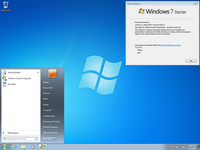Последнее время среди пользователей Windows 7 царит уныние и расстройство, ведь с 14 января 2020 года Microsoft прекратит ее поддержку. Неплохая операционная система была, но всему свое время, надо давать дорогу молодым.
Windows 7 начала свой путь 22 октября 2009 года, то есть к 14 января 2020 будет уже больше 10 лет.
Что же делать тем пользователям, кто по тем или иным причинам не хочет уходить с Windows 7 на новую и продвинутую Windows 10? Ведь завершение поддержки — это смерть ОС. За год там накопится столько незакрытых уязвимостей, что пользоваться ею будет крайне опасно.
У меня есть старый ноутбук, Windows 7 для которого подходит гораздо лучше, чем Windows 10. Поэтому я тоже озаботился вопросом завершения поддержки Windows 7 и стал искать выход.
И выход нашелся, пусть и довольно неожиданный. Одна из редакций Windows 7, а именно — Windows Embedded Standard 7, будет получать обновления до 13 октября 2020 года, то есть еще больше года.
А ее редакции в виде Windows Embedded POSReady 7 и Windows Embedded Compact 7, будут получать обновления до 12 октября 2021 года и 13 апреля 2021 года соответственно.
Что же это за зверь такой — Windows Embedded и почему о нем мало кто слышал?
Microsoft Windows Embedded — семейство встраиваемых операционных систем Microsoft Windows для применения в специализированных устройствах. Существует несколько категорий продуктов для создания широкого спектра устройств, начиная от простых контроллеров реального времени и заканчивая POS-системами, такими как киоск самообслуживания или кассовый аппарат и промышленными системами. Windows Embedded доступна через специализированных дистрибьюторов Microsoft и должна поставляться конечному потребителю только вместе с устройством. Отличается более выгодной ценой по сравнению с настольными версиями, возможностями блокировки образа (Lockdown), продленным сроком доступности и продажи (до 15-ти лет).
Добавлю, что Windows Embedded еще и потребляет ресурсов меньше, чем обычная Windows 7, поэтому для слабых ноутбуков это то, что доктор прописал.
Неудивительно, что домашний пользователь никогда не слышал про нее. К счастью — отличия Windows Embedded Standard 7 от Windows 7 Professional небольшие, а трудности установки, русификации и обновления я сейчас вам подробно объясню.
Я не буду скачивать образ Windows Embedded Standard 7 с торрент трекера, так как это пиратство и в сборках от дяди Васи может быть что угодно: и троян, и майнер, которые не будут видеть антивирусы.
Поэтому идем на сайт Microsoft по ссылке и нажимаем «Download».
Сайт предложит несколько частей архива, выбирайте нужную вам разрядность галочками и скачивайте.
После скачивания, в папке загрузки будут лежать несколько частей архива.
Щелкайте по первой части архива и он распакуется в iso файл.
Теперь надо воспользоваться программами UltraISO или Rufus и записать образ на флешку.
Вот содержимое образа.
Но не торопитесь извлекать флешку! Надо сразу добавить и файл русификации.
Его тоже скачиваем с сайта Microsoft по ссылке.
Жмите «Download», в открывшемся списке выбирайте нужный язык галочкой.
Все готово к установке.
Меню установки отличается от такового у Windows 7 Professional, но каждый, кто хоть раз устанавливал Windows 7 — легко разберется.
Тут выбираем первый пункт.
Выбираем язык.
Далее идет установка. На мой старый ноутбук с медленным HDD устанавливалась довольно долго.
Стартовое окно отличается от обычной Windows 7.
Смотрим, что получилось.
Вот окно свойств системы и диспетчер задач. Памяти ест совсем немного. Пробный период равен 30 дням. Его можно законно продлить до 120 или 180 дней.
Теперь перейдем к русификации. Открываем панель управления.
Выбираем место хранения файла с языком.
Теперь надо включить файл подкачки, он по умолчанию отключен. Как и гибернация. Не придется вводить знакомые до боли powercfg -h off

Далее я опробовал обновление с помощью UpdatePack7R2 от simplix. Все прекрасно обновляется.
Но на таком медленном железе процесс длится очень долго, несколько часов, гораздо быстрее интегрировать UpdatePack7R2 в образ Windows.
После вышеописанных манипуляций мы имеем практически обычный Windows 7, но более шустрый и занимающий меньше места на жестком диске. И о поддержке обновлениями можно не беспокоиться еще больше года.
рекомендации
4070 MSI по старой цене дешевле Palit
13900K в Регарде дешевле чем при курсе 60
Ищем PHP-программиста для апгрейда конфы
Я оставлю его у себя на ноутбуке и рекомендую вам попробовать.
Windows 7 Std – это одна из версий операционной системы Windows 7, разработанная корпорацией Microsoft. Windows 7 является одной из самых популярных версий операционной системы Windows. Она была выпущена в 2009 году и сразу же завоевала популярность у пользователей.
Однако, Windows 7 Std отличается от других версий Windows 7 некоторыми особенностями. Первое, что бросается в глаза — это отсутствие ряда дополнительных возможностей, которые присутствуют в других версиях операционной системы.
В Windows 7 Std отсутствуют такие функции, как BitLocker и AppLocker, которые позволяют управлять безопасностью данных и программ. Также отсутствует возможность работать в домене и использовать групповые политики. Однако, Windows 7 Std остается полноценной операционной системой, позволяющей выполнять все основные задачи.
Windows 7 Std имеет удобный и интуитивно понятный интерфейс, который делает работу с системой приятной и эффективной. Она поддерживает большинство современных программ и приложений, что делает ее очень универсальной и удобной для повседневного использования.
Содержание
- Операционная система Windows
- Основные особенности операционной системы Windows:
- Сравнение версий операционной системы Windows:
- Различные версии Windows
- Операционная система Windows 7 Std
- Основные возможности Windows 7 Std
- Улучшения по сравнению с предыдущими версиями
Операционная система Windows
Операционная система Windows является одной из самых популярных операционных систем на сегодняшний день. Она разрабатывается и поддерживается компанией Microsoft и используется миллионами пользователей по всему миру.
Windows предоставляет пользователю интерфейс для работы с компьютером, позволяет запускать различные программы, контролировать аппаратное обеспечение и обрабатывать данные.
Основные особенности операционной системы Windows:
- Графический интерфейс. Windows имеет интуитивно понятный графический интерфейс, который позволяет пользователям выполнять операции с помощью мыши, клавиатуры и других устройств ввода.
- Поддержка различного аппаратного обеспечения. Windows может работать на разных типах компьютеров, включая настольные компьютеры, ноутбуки, планшеты и мобильные устройства.
- Множество программ и приложений. Windows поддерживает широкий спектр программ и приложений, включая офисные пакеты, браузеры, мультимедийные проигрыватели, игры и другие.
- Система безопасности. Windows имеет встроенную систему безопасности, которая защищает компьютер от вредоносных программ и обеспечивает безопасность данных.
- Обновления и поддержка. Операционная система Windows регулярно обновляется, чтобы исправлять ошибки, улучшать функциональность и обеспечивать безопасность. Кроме того, Microsoft предоставляет техническую поддержку для пользователей.
Сравнение версий операционной системы Windows:
| Версия | Описание |
|---|---|
| Windows 7 Starter (Стартер) | Основная версия для начинающих пользователей. |
| Windows 7 Home Basic (Домашняя базовая) | Версия с ограниченным набором функций для домашнего использования. |
| Windows 7 Home Premium (Домашняя премиум) | Версия с расширенным функционалом для домашнего использования. |
| Windows 7 Professional (Профессиональная) | Версия с дополнительными функциями для бизнес-пользователей. |
| Windows 7 Enterprise (Корпоративная) | Версия для крупных организаций с расширенными возможностями. |
| Windows 7 Ultimate (Максимальная) | Полная версия операционной системы с наибольшим набором функций. |
Каждая версия Windows 7 предлагает различный набор функций и предназначена для определенной аудитории пользователей.
Различные версии Windows
Операционная система Windows имеет несколько различных версий, каждая из которых предназначена для определенной группы пользователей и обладает своими особенностями. Рассмотрим некоторые из наиболее популярных версий Windows:
- Windows 7 Starter: Это самая базовая версия операционной системы Windows 7, которая предназначена для ноутбуков и нетбуков. В этой версии ограничен функционал и отсутствуют некоторые возможности, доступные в других версиях.
- Windows 7 Home Basic: Версия, разработанная для домашнего использования. Она обладает основными возможностями, необходимыми для выполнения повседневных задач, таких как просмотр веб-страниц, отправка электронной почты и воспроизведение мультимедийных файлов.
- Windows 7 Home Premium: Это расширенная версия Windows 7 Home Basic, которая добавляет некоторые дополнительные функции, такие как возможность работы с множеством языков, улучшенная поддержка мультимедиа и возможность создания домашней сети.
- Windows 7 Professional: Версия, созданная для бизнес-пользователей. Она включает все функции Windows 7 Home Premium, а также дополнительные возможности, такие как возможность подключения к домену Windows Server, удаленный рабочий стол и шифрование дисков.
- Windows 7 Ultimate: Эта версия содержит полный набор функций и предназначена для опытных пользователей. Включает в себя все возможности Windows 7 Professional и добавляет некоторые дополнительные функции, такие как возможность запуска программ в режиме Windows XP и доступ к дополнительным языковым пакетам.
Кроме перечисленных версий, существуют и другие варианты Windows, такие как Windows 7 Enterprise, предназначенная для предприятий с большим числом компьютеров, и Windows 7 Education, разработанная для образовательных учреждений. Каждая из этих версий имеет свои отличительные особенности и предлагает определенный набор функций в зависимости от потребностей пользователя.
Выбор версии Windows зависит от ваших потребностей и требований. Если вы планируете использовать операционную систему дома или в офисе, рекомендуется выбрать версию, соответствующую вашим потребностям и бюджету.
Операционная система Windows 7 Std
Windows 7 Std — это одна из версий операционной системы Windows 7, разработанная компанией Microsoft. Она представляет собой базовую версию операционной системы с ограниченным набором функций и возможностей.
Windows 7 Std была выпущена в 2009 году и быстро стала популярной среди пользователей. Она заменила предыдущую версию — Windows Vista.
Основные отличия Windows 7 Std от других версий операционной системы Windows 7 заключаются в следующем:
- Windows 7 Std не поддерживает некоторые функции, доступные в более продвинутых версиях, таких как Windows 7 Professional и Windows 7 Ultimate.
- В Windows 7 Std отсутствуют возможности для создания доменной сети и использования доменных функций, которые имеются в других версиях операционной системы.
- Windows 7 Std не поддерживает работу с доменным контроллером и управление пользователями в сети.
- Windows 7 Std не включает в себя некоторые дополнительные инструменты и программы, которые присутствуют в других версиях.
Однако, несмотря на ограниченный набор функций, Windows 7 Std все равно является стабильной и надежной операционной системой. Она предлагает основные возможности для работы со всеми типами приложений и программ, и может использоваться как для домашнего использования, так и для малого офиса.
Основные возможности Windows 7 Std
Windows 7 Std — это одна из версий операционной системы Windows 7. В этой статье мы расскажем о основных возможностях этой версии операционной системы.
- Улучшенный пользовательский интерфейс: Windows 7 Std предлагает новый улучшенный пользовательский интерфейс, который позволяет удобно и эффективно работать с операционной системой. Благодаря новому интерфейсу пользователи могут легко настраивать и персонализировать свои рабочие столы, менять обои, темы и другие параметры и атрибуты интерфейса.
- Улучшенная безопасность: Windows 7 Std обеспечивает повышенную безопасность данных и компьютерных систем. Операционная система включает в себя многоуровневую систему защиты, включая функцию контроля учетных записей пользователей (User Account Control), защиту от программ-шиперов (BitLocker), антивирусные и антиспам-фильтры, а также множество других функций, которые помогают предотвратить несанкционированный доступ и защитить пользовательские данные.
- Улучшенная производительность: Windows 7 Std предлагает более стабильную и производительную работу, чем предыдущие версии операционной системы. Оптимизированная работа системы позволяет пользователям максимально использовать ресурсы компьютера, ускоряет загрузку операционной системы и повышает общую производительность работы.
- Улучшенная совместимость: Windows 7 Std обеспечивает широкую совместимость с различными программами, устройствами и протоколами. Операционная система поддерживает большинство популярных программ и устройств, что позволяет пользователям работать с любыми программами, которые им необходимы для выполнения задач.
- Улучшенные возможности сетевого взаимодействия: Windows 7 Std предлагает улучшенные возможности сетевого взаимодействия. Пользователи могут легко настраивать и управлять подключениями к сети, работать с общими папками и принтерами, а также обмениваться данными с другими пользователями в локальной и сетевой среде.
- Новые функции и приложения: Windows 7 Std включает в себя множество новых функций и приложений, которые помогают пользователям удобно и эффективно работать с операционной системой. К ним относятся Windows Media Player, Windows Live Essentials, Internet Explorer 9 и другие.
Это лишь некоторые из основных возможностей Windows 7 Std. Операционная система предлагает еще множество других функций и инструментов, которые помогают пользователям работать с компьютером более эффективно и удобно.
Улучшения по сравнению с предыдущими версиями
Операционная система Windows 7 Std представляет собой значительное обновление по сравнению с предыдущими версиями Windows. Ниже описаны некоторые улучшения, которые были внесены в Windows 7 по сравнению с предыдущими версиями:
- Улучшенный интерфейс пользователя: Windows 7 предлагает более современный и интуитивно понятный интерфейс, с доработанными элементами управления и возможностью персонализации рабочего стола.
- Улучшенная производительность: Windows 7 имеет улучшенную производительность по сравнению с предыдущими версиями операционной системы. Она была оптимизирована для работы на новых аппаратных платформах и позволяет более эффективно использовать ресурсы компьютера.
- Более быстрый запуск и выключение: Windows 7 имеет улучшенное время запуска и выключения. Это позволяет пользователям быстрее начать работу с компьютером и сократить время ожидания.
- Улучшенная безопасность: Операционная система Windows 7 предлагает улучшенные механизмы безопасности, которые защищают компьютер от вредоносного ПО и других угроз. Были внедрены новые функции и улучшены существующие, чтобы обеспечить более надежную защиту компьютера.
- Большая совместимость: Windows 7 имеет более широкую совместимость с программным обеспечением и аппаратным обеспечением. Это позволяет пользователям использовать больше приложений и устройств без проблем совместимости.
- Новые функции и улучшенные возможности: Windows 7 включает в себя новые функции и улучшенные возможности, такие как новые версии Internet Explorer, Windows Media Player, Windows Search и т. д. Это позволяет пользователям получить более полный и удовлетворяющий опыт работы с операционной системой.
В целом, Windows 7 Std принесла ряд улучшений по сравнению с предыдущими версиями, обеспечивая более современный, производительный и безопасный опыт использования операционной системы.
Windows 7 std — это одна из версий операционной системы Windows 7, которая предлагает пользователю базовый набор функций и возможностей. В отличие от других версий Windows 7, таких как Home Premium, Professional или Ultimate, Windows 7 std ориентирована на более ограниченные потребности пользователей.
Основное отличие Windows 7 std от других версий состоит в том, что она не включает некоторые дополнительные функции, которые предлагаются в других версиях. Например, в Windows 7 std нет поддержки многоязычной среды, не предусмотрены средства шифрования данных и виртуализации, отсутствует возможность управления удаленными рабочими столами и т.д.
Windows 7 std часто устанавливается на компьютеры, которые используются для базовых задач, таких как веб-серфинг, просмотр фильмов и прочие повседневные операции. Для пользователей, не требующих расширенных возможностей или специфических функций, Windows 7 std предоставляет стабильную и надежную операционную систему.
Важно отметить, что для некоторых пользователей Windows 7 std может быть недостаточным, и в таких случаях рекомендуется рассмотреть варианты с более продвинутыми версиями операционной системы Windows 7.
В целом, Windows 7 std — это отличный выбор для пользователей, которым нужна операционная система с базовым набором функций, надежностью и производительностью. Она является доступной и простой в использовании версией операционной системы Windows 7 для повседневных задач.
Содержание
- Виндовс 7 std: что это значит?
- Определение и смысл
- Основные особенности
- Компоненты и функциональность
- Преимущества и недостатки
- Преимущества:
- Недостатки:
- Сравнение с другими версиями Windows
- Установка и настройка
- 1. Проверка системных требований
- 2. Подготовка установочного носителя
- 3. Загрузка с установочного носителя
- 4. Установка операционной системы
- 5. Настройка операционной системы
- Рекомендации и выводы
Виндовс 7 std: что это значит?
Windows 7 std является сокращением от «Windows 7 Standard» и представляет собой одну из версий операционной системы Windows 7, разработанной компанией Microsoft. Версия std предоставляет основные функциональные возможности операционной системы в сочетании с высокой стабильностью и производительностью.
Windows 7 std не включает дополнительные функции и инструменты, доступные в других редакциях Windows 7, таких как Windows 7 Professional или Windows 7 Ultimate. Однако она обеспечивает все основные возможности операционной системы, необходимые для повседневного использования компьютера.
Windows 7 std имеет удобный и понятный пользовательский интерфейс, который позволяет пользователям легко работать с компьютером. В ней присутствуют такие базовые функции, как управление файлами и папками, работа с приложениями, интернет-соединение и другие.
С помощью Windows 7 std пользователи могут выполнять различные задачи, включая создание и редактирование документов, просмотр фотографий и видео, использование интернет-браузера для серфинга в Интернете и многое другое.
Операционная система Windows 7 std также обеспечивает безопасность компьютера, включая встроенный механизм защиты от вирусов и вредоносного ПО. Пользователи могут быть уверены в безопасности своих данных и личной информации при использовании этой версии Windows 7.
Однако важно отметить, что Windows 7 std является устаревшей версией операционной системы и не получает обновлений безопасности и поддержки от Microsoft. Рекомендуется использовать более новую версию Windows, такую как Windows 10, чтобы иметь доступ к актуальным функциям и обновлениям операционной системы.
Определение и смысл
Windows 7 std — это сокращение от «Windows 7 Standard» и означает стандартную версию операционной системы Windows 7. В отличие от других версий, таких как Windows 7 Professional, Ultimate или Home, стандартная версия предлагает базовый набор функций и возможностей.
Windows 7 std является одной из основных и наиболее распространенных версий Windows 7. Она предлагает основные функции, которые широко используются пользователями для выполнения повседневных задач. Включает в себя такие компоненты, как работа с файлами и папками, интернет-браузер, мультимедийные возможности и простую систему безопасности.
Windows 7 std может быть установлена на различные типы устройств, включая настольные компьютеры, ноутбуки и нетбуки. Она также может быть использована как система операционной системы для серверов, хотя для таких целей обычно предпочтительнее использование специализированных версий, таких как Windows Server.
Однако следует учесть, что Windows 7 std является устаревшей версией операционной системы, и Microsoft прекратила выпуск обновлений и поддержку для нее после января 2020 года. Более новые версии Windows, такие как Windows 10, предлагают расширенные функции и безопасность, поэтому рекомендуется обновиться на более современную операционную систему для поддержки актуальных технологий и защиты от угроз в сети.
Основные особенности
Виндовс 7 std – это версия операционной системы Windows 7 Standard Edition. Эта версия предлагает некоторые основные особенности, которые делают ее привлекательной для широкого круга пользователей.
-
Интерфейс
Виндовс 7 std предлагает удобный и интуитивно понятный интерфейс, который обеспечивает простоту в использовании. Пользователи могут легко настраивать свой рабочий стол и панель задач в соответствии со своими потребностями.
-
Стабильность и производительность
Windows 7 std обеспечивает стабильную работу системы, что позволяет пользователю выполнять свои задачи без сбоев и зависаний. Операционная система также предлагает улучшенную производительность, что сокращает время загрузки и увеличивает отзывчивость системы.
-
Безопасность
Виндовс 7 std включает в себя набор инструментов для обеспечения безопасности компьютера и данных. Она предлагает защиту от вредоносного ПО, а также возможность включать парольную защиту для доступа к системе и файлам.
-
Сетевые возможности
Windows 7 std поддерживает различные сетевые протоколы и возможности, что позволяет пользователям легко соединяться с другими компьютерами и устройствами. Она также предлагает функцию домашней группы, которая упрощает обмен файлами и принтерами между компьютерами в одной сети.
-
Улучшенные мультимедийные возможности
Виндовс 7 std предлагает широкий набор мультимедийных возможностей, включая поддержку широко используемых форматов аудио и видео, а также возможность создания и редактирования мультимедийных файлов.
Эти особенности делают Виндовс 7 std удобным и полезным выбором для различных задач, будь то домашнее использование, работа или образовательные цели.
Компоненты и функциональность
Windows 7 std — это версия операционной системы Windows 7, которая предназначена для использования в домашних условиях и обладает стандартным набором компонентов и функциональности. Вот некоторые из них:
- Рабочий стол и панель задач: Windows 7 std предлагает пользователю привычный рабочий стол, на котором можно размещать ярлыки, файлы и папки, а также настраиваемую панель задач для быстрого доступа к приложениям.
- Продвинутый мультимедийный опыт: Операционная система поддерживает проигрывание музыки, видео и фотографий с помощью встроенных приложений Windows Media Player и Windows Media Center.
- Интернет и сетевые возможности: Пользователи могут подключаться к Интернету через встроенный браузер Internet Explorer и получать доступ к файлам и принтерам на других компьютерах в сети.
- Безопасность: Windows 7 std обеспечивает базовую защиту компьютера с помощью встроенных средств антивирусной защиты, фаервола и системы обновлений.
- Административные инструменты: Операционная система предлагает пользователю набор инструментов для управления компьютером, включая Панель управления, Учетные записи пользователей и Службы Windows.
- Приложения и сервисы: Windows 7 std поставляется с набором предустановленных приложений и сервисов, таких как блокнот, калькулятор, календарь, почтовый клиент и другие.
Это лишь некоторые из основных компонентов и функций, доступных пользователям в операционной системе Windows 7 std. Совокупность этих функциональных возможностей делает Windows 7 std удобной и легкой в использовании операционной системой для повседневных задач.
Преимущества и недостатки
Операционная система Windows 7 Std имеет свои преимущества и недостатки, которые стоит учитывать при выборе для использования на компьютере.
Преимущества:
- Привычный интерфейс: Windows 7 Std имеет уже знакомый пользователям интерфейс, который использовался в предыдущих версиях операционной системы, таких как Windows XP. Это делает взаимодействие с системой более комфортным для пользователей, которые уже имеют опыт использования более старых версий Windows.
- Стабильность: Windows 7 Std считается одной из самых стабильных версий операционной системы Windows. Она имеет хорошую работоспособность и не вызывает множества ошибок или сбоев. Это делает её очень надежной для повседневной работы.
- Богатый функционал: Windows 7 Std оснащена широким набором функций и возможностей. Это включает в себя режим совместимости с программами, разработанными для Windows XP, встроенный защитник Windows для обеспечения безопасности, средства управления файлами и многое другое. Эти функции делают работу с операционной системой более удобной и эффективной.
- Поддержка широкого спектра оборудования: Windows 7 Std имеет широкую поддержку различного оборудования, что позволяет использовать систему на большинстве компьютеров и ноутбуков, даже на более старых и менее мощных устройствах.
Недостатки:
- Устаревшая версия: Windows 7 Std является устаревшей версией операционной системы Windows и не имеет поддержки от Microsoft. Это означает, что для безопасности и получения последних обновлений необходимо обратить внимание на более новые версии Windows.
- Ограниченная поддержка новых программ и технологий: По мере развития технологий, Windows 7 Std не обновляется для полной поддержки новых программ и устройств. Это может привести к ограничениям в использовании некоторых приложений или функций, которые требуют более новых версий операционной системы.
- Ограниченные возможности безопасности: Windows 7 Std не обновляется с точки зрения безопасности, что значит, что она может быть более уязвимой для атак и вредоносных программ. Важно принять меры для обеспечения безопасности при использовании устаревшей версии операционной системы.
- Отсутствие поддержки новых аппаратных средств: Windows 7 Std не в полной мере поддерживает новые аппаратные средства, такие как процессоры последнего поколения или современные видеокарты. Это может ограничить возможности использования новых технологий и игр на системе.
В целом, Windows 7 Std имеет свои преимущества и недостатки, и выбор использования данной версии операционной системы зависит от конкретных потребностей пользователя.
Сравнение с другими версиями Windows
Windows 7 STD — это одна из версий операционной системы Windows 7. Существует несколько других версий этой системы, каждая из которых имеет некоторые особенности и доступны разные функции и возможности.
- Windows 7 Home Basic: Эта версия предназначена для домашнего использования и оснащена основными функциями, такими как интернет, музыка, фотографии и видео.
- Windows 7 Home Premium: Это более продвинутая версия, которая включает все функции Home Basic и добавляет возможность работы с мультимедийными файлами и домашней группой.
- Windows 7 Professional: Эта версия предназначена для бизнес-пользователей, и включает все функции Home Premium и добавляет возможность работы в домене, управления данных и шифрования.
- Windows 7 Enterprise: Это версия, предназначенная для корпоративных пользователей, и включает все функции Professional, а также дополнительные опции безопасности и виртуализации.
- Windows 7 Ultimate: Это самая полная версия операционной системы Windows 7, которая включает все функции Enterprise и добавляет возможность работы с несколькими языками и дополнительные функции безопасности.
Windows 7 STD является более простой и базовой версией, предназначенной для основных потребностей пользователей. Она может не иметь некоторых расширенных функций, доступных в других версиях, но в то же время она стабильна и надежна.
Если у вас есть специфические потребности, связанные с работой или развлечениями, вам может потребоваться рассмотреть более продвинутые версии Windows 7. Каждая из этих версий предлагает набор опций и функций, соответствующих вашим потребностям.
| Версия | Примечания |
|---|---|
| Windows 7 STD | Базовая версия для основных потребностей. |
| Windows 7 Home Basic | Основные функции для домашнего использования. |
| Windows 7 Home Premium | Расширенные возможности для мультимедиа и домашней группы. |
| Windows 7 Professional | Дополнительные возможности для бизнес-пользователей. |
| Windows 7 Enterprise | Опции безопасности и виртуализации для корпоративных пользователей. |
| Windows 7 Ultimate | Все функции Enterprise плюс дополнительные опции безопасности и языковые возможности. |
Независимо от выбранной версии, Windows 7 является стабильной и популярной операционной системой, которая может удовлетворить широкий спектр потребностей пользователей.
Установка и настройка
Установка операционной системы Windows 7 STD (Standard) подразумевает выполнение нескольких этапов. Рассмотрим их подробнее:
1. Проверка системных требований
Перед установкой Windows 7 STD необходимо убедиться, что ваш компьютер соответствует минимальным системным требованиям. Операционная система Windows 7 STD требует процессор с тактовой частотой не менее 1 ГГц, объем оперативной памяти не менее 1 ГБ (для 32-битных систем) или не менее 2 ГБ (для 64-битных систем), свободное место на жестком диске не менее 16 ГБ (для 32-битных систем) или не менее 20 ГБ (для 64-битных систем), а также графический адаптер с поддержкой DirectX 9 и драйвер WDDM не менее 1.0.
2. Подготовка установочного носителя
Для установки Windows 7 STD вам понадобится установочный носитель, такой как DVD-диск или флеш-накопитель. Подготовьте этот носитель, записав на него образ операционной системы. Для этого вам понадобится специальное программное обеспечение, например, ImgBurn или Rufus. С помощью этих программ вы сможете создать загрузочный носитель с образом операционной системы.
3. Загрузка с установочного носителя
После подготовки установочного носителя вам необходимо загрузить компьютер с него. Для этого вам придется изменить настройки загрузки в BIOS компьютера. Установите приоритет загрузки с DVD-диска или флеш-накопителя, чтобы компьютер первым запускался с установочного носителя. После этого перезагрузите компьютер.
4. Установка операционной системы
Как только компьютер загрузится с установочного носителя, вы увидите экран с приветствием и необходимыми инструкциями. Следуйте этим инструкциям для установки операционной системы. Вам потребуется выбрать язык, время и введите ключ продукта, если он есть. Затем установщик предложит вам выбрать тип установки. Выберите «Пользовательская установка» для выполнения чистой установки или обновления с предыдущей версии Windows.
5. Настройка операционной системы
По завершении установки вам будет необходимо провести настройку операционной системы. Вам потребуется создать учетную запись пользователя и задать пароль для нее. Также вам предложат выбрать имя компьютера и настроить сетевое подключение. После этого вы сможете приступить к использованию Windows 7 STD.
Вот и все! Теперь вы знаете, как установить и настроить операционную систему Windows 7 STD. Следуя указанным выше шагам, вы сможете быстро и легко установить эту версию Windows и настроить ее в соответствии с вашими потребностями.
Рекомендации и выводы
После проведенного обзора операционной системы Windows 7 std можно сделать следующие выводы:
- Windows 7 std является стандартной версией операционной системы Windows 7, предназначенной для широкого круга пользователей.
- Виндовс 7 std обладает всеми основными функциями и возможностями, которые необходимы для работы с компьютером в повседневных задачах.
- Операционная система обладает лучшей стабильностью и безопасностью по сравнению с предыдущими версиями Windows.
- Интерфейс операционной системы является интуитивно понятным и легким в освоении для новых пользователей.
- Windows 7 std поддерживает большое количество программ и приложений, что позволяет использовать операционную систему для работы, учебы и развлечений.
- Благодаря надежности и оптимизации Windows 7 std, компьютер работает быстрее и эффективнее, что улучшает производительность и повышает удовлетворенность пользователя.
Таким образом, Windows 7 std является отличным выбором для пользователей, которым нужна надежная и стабильная операционная система с современными функциями и возможностями. Стоит отметить, что данная версия операционной системы уже устарела, и рекомендуется рассмотреть возможность обновления до более новой версии, например, Windows 10, чтобы получить все последние функции и обновления безопасности.
Виндовс 7 – одна из наиболее популярных операционных систем, разработанная и выпущенная компанией Microsoft. Она является улучшенной версией предыдущей ОС – Виндовс Vista. Виндовс 7 STD – одна из вариаций данной ОС, которая предлагает ряд особенностей и функций, делающих ее удобной и универсальной для использования на персональных компьютерах разного назначения.
Виндовс 7 STD оснащена удобным и интуитивно понятным интерфейсом, что делает ее привлекательной для широкой аудитории пользователей. Она поддерживает работу с множеством программ, приложений и игр, что делает ее отличным выбором для домашнего и офисного использования. Более того, Виндовс 7 STD обладает улучшенными функциями безопасности, которые обеспечивают защиту пользовательских данных и конфиденциальности.
Одной из главных особенностей Виндовс 7 STD является возможность удобного и эффективного управления рабочим пространством. Она предлагает инновационные функции, такие как Aero Shake и Aero Peek, позволяющие быстро переключаться между окнами и просматривать содержимое программ, не открывая их полностью. Благодаря этому, пользователи могут сократить время на выполнение задач и увеличить свою продуктивность.
Содержание
- Виндовс 7 STD: что это и какие функции есть?
- Операционная система Виндовс 7 STD: общая информация
- Виндовс 7 STD: основные возможности и преимущества
- Виндовс 7 STD: системные требования
- Виндовс 7 STD: новые функции и улучшения
- Виндовс 7 STD: безопасность и защита данных
- Виндовс 7 STD vs. другие версии операционной системы
- Особенности Windows 7 STD:
- Сравнение с другими версиями операционной системы Windows 7:
- Как обновиться на Виндовс 7 STD и что нужно знать
Виндовс 7 STD: что это и какие функции есть?
Виндовс 7 STD – это одна из версий операционной системы Windows 7.
Windows 7 STD (Standard) предлагает базовый набор функций и возможностей для пользователя. Она отлично подходит для повседневных задач, таких как работа в офисных программах, просмотр фото и видео, использование интернета и общение с помощью электронной почты.
Основные функции Виндовс 7 STD включают в себя:
- Стартовое меню: Виндовс 7 STD имеет удобное стартовое меню, где можно найти все необходимые программы и настройки. Меню позволяет быстро переходить к нужным приложениям и инструментам.
- Рабочий стол: Виндовс 7 STD предлагает пользователю настраиваемый рабочий стол. Можно изменить фоновое изображение, расположение ярлыков и т. д.
- Окна и задачи: Операционная система предоставляет привычный интерфейс с окнами приложений. В Windows 7 STD можно легко управлять окнами, изменять их размер и расположение. Также можно легко переключаться между открытыми приложениями с помощью панели задач.
- Интернет и сеть: Windows 7 STD предлагает встроенный Интернет-браузер Internet Explorer, а также поддержку сети и различных протоколов (Wi-Fi, Ethernet, Bluetooth и др.).
- Безопасность: Операционная система предлагает набор защитных мер, включая антивирусную программу Windows Defender и возможность ежемесячных обновлений для повышения безопасности.
Windows 7 STD обладает множеством других полезных функций и возможностей, которые делают использование операционной системы удобным и эффективным.
Операционная система Виндовс 7 STD: общая информация
Windows 7 – операционная система семейства Windows, разработанная и выпущенная корпорацией Microsoft в 2009 году.
Windows 7 получила широкое распространение и стала одной из самых популярных версий операционной системы Windows. Она была разработана на основе предыдущей версии — Windows Vista, и отличается своей стабильностью и улучшенными возможностями.
Windows 7 STD – это стандартная версия операционной системы, которая включает в себя основные функции и возможности, необходимые для работы с компьютером и выполнения повседневных задач.
Основные особенности и функциональность Windows 7 STD:
- Улучшенный интерфейс: Windows 7 предлагает удобный и интуитивно понятный интерфейс, который даже неопытные пользователи смогут освоить без особых сложностей.
- Улучшенная производительность: операционная система работает быстрее и более эффективно, чем ее предшественники, что обеспечивает более плавную и отзывчивую работу компьютера.
- Расширенные возможности безопасности: Windows 7 предлагает различные инструменты и настройки, которые помогают защитить компьютер и данные от вредоносного программного обеспечения и других угроз.
- Улучшенная поддержка аппаратного обеспечения: операционная система предлагает расширенную поддержку новых технологий и устройств, что позволяет использовать все возможности нового оборудования.
- Расширенные возможности для работы в сети: Windows 7 позволяет легко подключаться к сети и использовать различные сетевые ресурсы, включая общий доступ к файлам и принтерам.
Windows 7 STD является надежной и стабильной операционной системой, которая обеспечивает комфортную и эффективную работу на компьютере.
Виндовс 7 STD: основные возможности и преимущества
Виндовс 7 STD — это одна из версий операционной системы Windows 7, которая предлагает ряд основных возможностей и преимуществ для пользователей. Ниже перечислены некоторые из них:
- Удобный интерфейс: Windows 7 STD имеет новый и удобный интерфейс, который позволяет быстро и легко освоиться с системой. Интерфейс представляет собой комбинацию привычного стиля Windows с некоторыми новыми фишками и улучшенными функциями.
- Улучшенная производительность: Виндовс 7 STD обладает оптимизированной производительностью, что позволяет работать быстрее и более эффективно. Система более стабильна и надежна в сравнении с предыдущими версиями Windows.
- Мультимедийные возможности: Операционная система предлагает широкие возможности для работы с мультимедийными файлами. Пользователь может легко управлять и воспроизводить аудио и видео, а также создавать и редактировать медиа-контент.
- Большая совместимость: Виндовс 7 STD обеспечивает высокую совместимость с различным программным обеспечением и устройствами. Это позволяет пользователю устанавливать и использовать различные программы и приложения, а также подключать различное оборудование без проблем.
- Безопасность: Операционная система обладает улучшенными функциями безопасности, что помогает пользователям защитить свои данные и систему от различных угроз. Виндовс 7 STD обеспечивает регулярные обновления и защиту от вирусов и других вредоносных программ.
Виндовс 7 STD — это надежная и удобная операционная система, которая предлагает ряд функций и преимуществ для пользователей. Благодаря улучшенной производительности, мультимедийным возможностям, высокой совместимости и безопасности, пользователь может эффективно работать с системой и использовать различные программы и устройства.
Виндовс 7 STD: системные требования
Для установки и использования операционной системы Windows 7 STD необходимо учитывать следующие системные требования:
- Процессор: 1 ГГц или выше, 32-бит (x86) или 64-бит (x64)
- Оперативная память: 1 ГБ для 32-битной версии или 2 ГБ для 64-битной версии
- Свободное место на жестком диске: 16 ГБ для 32-битной версии или 20 ГБ для 64-битной версии
- Дисплей: графическое устройство DirectX 9 с драйвером WDDM 1.0 или выше
- Мультимедийное устройство: звуковое устройство с поддержкой драйвера DirectSound
- Интернет-соединение: доступ к Интернету для установки обновлений и загрузки дополнительных компонентов
Также, стоит отметить некоторые ограничения системных требований:
- Для использования интерфейса Aero нужно иметь графическую карту, поддерживающую DirectX 9 и имеющую WDDM драйвер версии 1.0 или выше.
- Для использования Windows Media Center требуется процессор не ниже 1,6 ГГц.
- Для использования функции голосового ввода требуется микрофон.
- Для функции записи воспроизводимого контента требуется аналоговый TV-тюнер.
- Для некоторых игр и программ могут потребоваться дополнительные требования.
| Параметр | Windows 7 Starter | Windows 7 Home Basic | Windows 7 Home Premium | Windows 7 Professional | Windows 7 Ultimate |
|---|---|---|---|---|---|
| Процессор | 1 ГГц | 1 ГГц | 1 ГГц | 1 ГГц | 1 ГГц |
| Оперативная память | 1 ГБ | 1 ГБ | 2 ГБ | 2 ГБ | 2 ГБ |
| Свободное место на жестком диске | 16 ГБ | 16 ГБ | 16 ГБ | 20 ГБ | 20 ГБ |
| Графическое устройство | DirectX 9 с драйвером WDDM 1.0 или выше | DirectX 9 с драйвером WDDM 1.0 или выше | DirectX 9 с драйвером WDDM 1.0 или выше | DirectX 9 с драйвером WDDM 1.0 или выше | DirectX 9 с драйвером WDDM 1.0 или выше |
Пожалуйста, обратите внимание, что эти требования могут варьироваться в зависимости от релиза Windows 7 STD и используемых дополнительных программ и компонентов.
Виндовс 7 STD: новые функции и улучшения
Windows 7 STD — это одна из версий операционной системы Windows 7. В этой версии ОС были внесены ряд улучшений и добавлены новые функции, которые значительно повышают удобство ее использования.
Одной из главных новых функций в Windows 7 STD является возможность создавать виртуальные рабочие столы. Это позволяет пользователю создавать несколько рабочих столов для разных задач и быстро переключаться между ними. Такой подход упрощает работу с большим количеством открытых окон и повышает продуктивность.
Windows 7 STD также предлагает новый интерфейс задач, который позволяет быстро просматривать все открытые окна и переключаться между ними. Теперь каждое открытое окно отображается в виде миниатюры, что упрощает навигацию и сокращает время поиска нужного окна.
Другим значимым улучшением является функция «Snap». Она позволяет легко организовать окна на экране. Например, пользователь может легко разделить экран на две части, открыв два окна рядом друг с другом. Это особенно полезно при работе с несколькими приложениями одновременно.
Операционная система Windows 7 STD также добавляет новые возможности для работы с файлами и папками. Быстрый доступ к файлам находится теперь в более удобном месте, а также добавлены новые горячие клавиши для управления файлами.
Одним из важных нововведений в Windows 7 STD стала поддержка сенсорных экранов. Теперь пользователи могут использовать мультитач-жесты для управления операционной системой, что делает работу с устройствами на основе сенсорных экранов гораздо более удобной.
Кроме того, Windows 7 STD имеет ряд улучшений в области безопасности, включая новые функции антивирусной защиты и брандмауэра. Это повышает защиту операционной системы от вредоносных программ и несанкционированного доступа.
В целом, Windows 7 STD является усовершенствованной версией операционной системы, которая предлагает множество новых функций и улучшений по сравнению с предыдущими версиями. Она призвана облегчить работу пользователей и повысить их производительность.
Виндовс 7 STD: безопасность и защита данных
Windows 7 STD – операционная система, разработанная корпорацией Microsoft, которая привнесла множество улучшений в области безопасности и защиты данных.
Для обеспечения безопасности операционной системы Windows 7 STD, компания Microsoft внедрила следующие механизмы:
- User Account Control (UAC) – механизм, который позволяет пользователю контролировать запуск программ и изменение настроек системы. UAC предупреждает пользователя о попытке изменить системные файлы или настройки и запрашивает подтверждение действий.
- Windows Defender – интегрированное средство антивирусной защиты, которое обеспечивает защиту от вредоносного программного обеспечения, шпионского и рекламного ПО. Windows Defender автоматически обновляется и сканирует компьютер на наличие угроз.
- Windows Firewall – локальный брандмауэр, который контролирует входящий и исходящий сетевой трафик. Windows Firewall позволяет блокировать нежелательные соединения и защищает компьютер от сетевых атак.
- BitLocker – инструмент для шифрования дискового пространства, который позволяет защитить данные на жестком диске или съемных носителях информацией. BitLocker использует симметричные и асимметричные алгоритмы шифрования для обеспечения высокого уровня безопасности.
- Windows Update – служба, которая обеспечивает автоматическое обновление операционной системы и установку последних исправлений безопасности. Windows Update регулярно проверяет наличие новых обновлений и, при необходимости, загружает их на компьютер пользователя.
Кроме того, Windows 7 STD имеет возможность управления правами доступа пользователя к файлам и папкам, что позволяет регулировать доступ к конфиденциальным данным.
| Механизмы | Описание |
|---|---|
| UAC | Управление запуском программ |
| Windows Defender | Защита от вредоносного ПО |
| Windows Firewall | Контроль сетевого трафика |
| BitLocker | Шифрование данных |
| Windows Update | Автоматическое обновление |
Все эти механизмы обеспечивают надежную защиту операционной системы Windows 7 STD и ее пользователей от различных угроз и помогают сохранить конфиденциальность данных.
Виндовс 7 STD vs. другие версии операционной системы
Windows 7 STD (Standard) — это одна из версий операционной системы Windows 7, предлагающая ряд особенностей и функциональности. Она является базовой версией Windows 7 и имеет некоторые отличия от других версий операционной системы.
Последняя версия операционной системы Windows 7 STD была выпущена в 2011 году и с тех пор не получала официальных обновлений. Однако, она все еще широко используется многими пользователями.
Особенности Windows 7 STD:
- Простой и интуитивно понятный пользовательский интерфейс, включающий такие элементы, как панель задач, меню «Пуск» и рабочий стол.
- Возможность запускать приложения Windows XP в режиме совместимости, что позволяет пользователю использовать старые программы в Windows 7 STD.
- Поддержка различных видов устройств и оборудования, включая принтеры, сканеры и различные периферийные устройства.
- Наличие Windows Aero — графического интерфейса, обеспечивающего потрясающую визуальную передачу и прозрачность окон.
- Встроенная система безопасности, включающая фаервол и антивирусную защиту, для обеспечения безопасности данных и защиты от злонамеренного программного обеспечения.
- Поддержка различных программ и приложений, включая Microsoft Office, браузеры, мультимедийные приложения и многое другое.
Сравнение с другими версиями операционной системы Windows 7:
Виндовс 7 STD является базовой версией операционной системы Windows 7. Существуют и другие версии Windows 7, такие как Windows 7 Home Basic, Windows 7 Home Premium, Windows 7 Professional и Windows 7 Ultimate. Они предлагают некоторые дополнительные функции и возможности по сравнению с Windows 7 STD.
Например, Windows 7 Home Basic предназначена для пользователей с базовыми потребностями и имеет ограниченный набор функций. Windows 7 Home Premium включает дополнительные функции, такие как медиацентр для воспроизведения и записи медиафайлов.
Windows 7 Professional предназначена для бизнес-пользователей и включает как базовые, так и дополнительные функции, такие как возможность подключения к домену, резервное копирование и шифрование данных.
Windows 7 Ultimate — самая полная версия Windows 7, включающая все функции предыдущих версий и дополнительные возможности, такие как поддержка многих языков, возможность создания рабочего стола виртуальной машины и другие.
В зависимости от потребностей пользователя, он может выбрать соответствующую версию операционной системы Windows 7, подходящую для его целей и требований.
Как обновиться на Виндовс 7 STD и что нужно знать
Обновление на операционную систему Виндовс 7 STD может быть полезным для пользователей, которые хотят получить улучшенную функциональность и дополнительные возможности. В данной статье мы рассмотрим процесс обновления на Виндовс 7 STD.
Перед началом обновления следует убедиться, что ваш компьютер соответствует минимальным требованиям операционной системы. Для Виндовс 7 STD необходим процессор с тактовой частотой не менее 1 гигагерца, 1 гигабайт оперативной памяти и 16 гигабайт свободного места на жестком диске.
Если ваш компьютер соответствует требованиям, то вы можете начать процесс обновления. Для этого вам понадобится лицензионный диск с Виндовс 7 STD или скачанный образ в формате ISO. Важно отметить, что при обновлении с более старых версий Виндовс, некоторые настройки и программы могут быть несовместимы с Виндовс 7 STD, поэтому перед обновлением рекомендуется создать резервную копию важных данных.
После того как у вас есть лицензионный диск или образ ISO, вставьте диск в привод или откройте образ ISO в программе для записи дисков. Затем перезагрузите компьютер и выберите загрузку с диска или USB-устройства (если у вас есть загрузочная флешка с образом ISO).
После загрузки с диска или USB-устройства, вам будет предложено выбрать язык установки и ввести ключ продукта (если у вас есть лицензионная версия). Затем следуйте инструкциям на экране для выбора раздела для установки и настройки дополнительных параметров.
После завершения установки Виндовс 7 STD, вам может потребоваться установить драйверы для вашего оборудования (например, звуковой карты, видеокарты и т.д.). Обычно драйверы можно найти на сайте производителя оборудования или использовать функцию Windows Update для автоматической установки драйверов.
После установки драйверов, рекомендуется установить антивирусное программное обеспечение и выполнить обновление операционной системы через Windows Update, чтобы получить последние обновления безопасности и исправления.
Теперь вы готовы использовать все преимущества Виндовс 7 STD! Пользуйтесь новыми функциями и наслаждайтесь улучшенной производительностью вашего компьютера.
From Wikipedia, the free encyclopedia
Windows 7, a major release of the Microsoft Windows operating system, has been released in several editions since its original release in 2009. Only Home Premium, Professional, and Ultimate were widely available at retailers.[1] The other editions focus on other markets, such as the software development world or enterprise use. All editions support 32-bit IA-32 CPUs and all editions except Starter support 64-bit x64 CPUs. 64-bit installation media are not included in Home-Basic edition packages, but can be obtained separately from Windows.
According to Microsoft, the features for all editions of Windows 7 are stored on the machine, regardless of which edition is in use.[2] Users who wish to upgrade to an edition of Windows 7 with more features were able to use Windows Anytime Upgrade to purchase the upgrade and to unlock the features of those editions, until it was discontinued in 2015.[1][2][3] Microsoft announced Windows 7 pricing information for some editions on June 25, 2009, and Windows Anytime Upgrade and Family Pack pricing on July 31, 2009.[1][4][5]
Main editions[edit]
Mainstream support for all Windows 7 editions ended on January 13, 2015, and extended support ended on January 14, 2020. After that, the operating system ceased receiving further support.[6] Professional and Enterprise volume licensed editions had paid Extended Security Updates (ESU) available until at most January 10, 2023.[7] Since October 31, 2013, Windows 7 is no longer available in retail, except for remaining stocks of the preinstalled Professional edition, which was officially discontinued on October 31, 2016.[8]
- Windows 7 Starter
- Windows 7 Starter is the edition of Windows 7 that contains the fewest features. It is only available in a 32-bit version and does not include the Windows Aero theme. The desktop wallpaper and visual styles (Windows 7 Basic) are not user-changeable. In the release candidate versions of Windows 7, Microsoft intended to restrict users of this edition to running three simultaneous programs, but this limitation was dropped in the final release.[9] This edition does not support more than 2 GB of RAM.
- This edition was available pre-installed on computers, especially netbooks or Windows Tablets, through system integrators or computer manufacturers using OEM licenses.[1][10][11]
- Windows 7 Home Basic
- Windows 7 Home Basic was available in «emerging markets», in 141 countries.[12] Some Windows Aero options are excluded along with several new features.[1] This edition is available in both 32-bit and 64-bit versions and supports up to 8 GB of RAM. Home Basic, along with other editions sold in emerging markets, includes geographical activation restriction, which requires users to activate Windows within a certain region or country.[13]
- Windows 7 Home Premium
- This edition contains features aimed at the home market segment, such as Windows Media Center, Windows Aero and multi-touch support. It was available in both 32-bit and 64-bit versions.[14]
- Windows 7 Professional
- This edition is targeted towards enthusiasts, small-business users, and schools.[1] It includes all the features of Windows 7 Home Premium, and adds the ability to participate in a Windows Server domain.[1] Additional features include support for up to 192 GB of RAM (increased from 16 GB),[15] operating as a Remote Desktop server, location aware printing, backup to a network location, Encrypting File System, Presentation Mode, Software Restriction Policies (but not the extra management features of AppLocker) and Windows XP Mode.[1] It was available in both 32-bit and 64-bit versions.[14]
- Windows 7 Enterprise
- This edition targeted the enterprise segment of the market and was sold through volume licensing to companies which have a Software Assurance (SA) contract with Microsoft.[1] Additional features include support for Multilingual User Interface (MUI) packages, BitLocker Drive Encryption, and UNIX application support.[1] Not available through retail or OEM channels, this edition is distributed through SA.[1] As a result, it includes several SA-only benefits, including a license allowing the operating of diskless nodes (diskless PCs) and activation via Volume License Key (VLK).[16]
- Windows 7 Ultimate
- Windows 7 Ultimate contains the same features as Windows 7 Enterprise, but this edition was available to home users on an individual license basis.[1] If a Windows 7 Home Premium or Windows 7 Professional user wished to upgrade to Windows 7 Ultimate, they would be able to use Windows Anytime Upgrade to do so, for an additional fee. This service is still available for any users who wish to upgrade.[1] Unlike Windows Vista Ultimate, the Windows 7 Ultimate does not include the Windows Ultimate Extras feature or any exclusive features as Microsoft had stated.[1]
Special-purpose editions[edit]
The main editions also can take the form of one of the following special editions:
- N and KN editions
- The features in the N and KN Editions are the same as their equivalent full versions, but do not include Windows Media Player or other Windows Media-related technologies, such as Windows Media Center and Windows DVD Maker due to limitations set by the European Union and South Korea, respectively.[17] The cost of the N and KN Editions are the same as the full versions, as the Media Feature Pack for Windows 7 N or Windows 7 KN can be downloaded without charge from Microsoft.[18]
- E edition
- The features in the E edition are the same as their equivalent full versions, but does not include Internet Explorer due to limitations set by the European Union. The cost of the E edition was cheaper than the full version.[19]
- Signature Edition
- The Signature Edition of Windows 7 is a commemorative edition of Windows 7 Ultimate for those throwing a Windows 7 launch party.[20] It is functionally the same as Windows 7 Ultimate.
Upgrade editions[edit]
In-place upgrade from Windows Vista with Service Pack 1 to Windows 7 is supported if the processor architecture and the language are the same and their editions match (see below).[1][3][21] In-place upgrade is not supported for earlier versions of Windows; moving to Windows 7 on these machines requires a clean installation, i.e. removal of the old operating system, installing Windows 7 and reinstalling all previously installed programs. Windows Easy Transfer can assist in this process.[1][3][22][23]
Microsoft made upgrade SKUs of Windows 7 for selected editions of Windows XP and Windows Vista. The difference between these SKUs and full SKUs of Windows 7 is their lower price and proof of license ownership of a qualifying previous version of Windows. Same restrictions on in-place upgrading applies to these SKUs as well.[24] In addition, Windows 7 is available as a Family Pack upgrade edition in certain markets, to upgrade to Windows 7 Home Premium only. It gives licenses to upgrade three machines from Vista or Windows XP to the Windows 7 Home Premium edition. These are not full versions, so each machine to be upgraded must have one of these qualifying previous versions of Windows for them to work.[25] In the United States, this offer expired in early December 2009.[26] In October 2010, to commemorate the anniversary of Windows 7, Microsoft once again made Windows 7 Home Premium Family Pack available for a limited time, while supplies lasted.[27]
Upgrade compatibility[edit]
There are two possible ways to upgrade to Windows 7 from an earlier version of Windows:
- An in-place install (labelled «Upgrade» in the installer), where settings and programs are preserved from an older version of Windows. This option is only sometimes available, depending on the editions of Windows being used, and is not available at all unless upgrading from Windows Vista.[28]
- A clean install (labelled «Custom» in the installer), where all settings including but not limited to user accounts, applications, user settings, music, photos, and programs are erased entirely and the current operating system is erased and replaced with Windows 7. This option is always available and is required for all versions of Windows XP.[29]
The table below lists which upgrade paths allow for an in-place install. Note that in-place upgrades can only be performed when the previous version of Windows is of the same architecture. If upgrading from a 32-bit installation to a 64-bit installation or downgrading from 64-bit installation to 32-bit installation, a clean install is mandatory regardless of the editions being used.
| Version and its specific edition of Windows to upgrade from |
Edition of Windows 7 to upgrade to | ||||
|---|---|---|---|---|---|
| Home Basic |
Home Premium |
Professional | Enterprise | Ultimate | |
| Vista Home Basic | In-place | In-place | Clean | Clean | In-place |
| Vista Home Premium | Clean | In-place | Clean | Clean | In-place |
| Vista Business | Clean | Clean | In-place | In-place | In-place |
| Vista Enterprise | Clean | Clean | Clean | In-place | Clean |
| Vista Ultimate | Clean | Clean | Clean | Clean | In-place |
| XP | Clean | Clean | Clean | Clean | Clean |
| 2000/ME and earlier | Ineligible | Ineligible | Ineligible | Ineligible | Ineligible |
In-place installation option available.
Requires clean install.
Requires full version of Windows and a clean install. Ineligible for upgrade pricing.
Anytime Upgrade editions[edit]
Microsoft still supports in-place upgrades from a lower edition of Windows 7 to a higher one, using the Windows Anytime Upgrade tool.[1] There are currently three retail options available (though it is currently unclear whether they can be used with previous installations of the N versions).[30] There are no family pack versions of the Anytime Upgrade editions. It was possible to use the Product Key from a Standard upgrade edition to accomplish an in-place upgrade (e.g. Home Premium to Ultimate).[31][32]
- Starter to Home Premium
- Starter to Professional1
- Starter to Ultimate1
- Home Premium to Professional
- Home Premium to Ultimate
- Professional to Ultimate1
1 Available in retail, and at the Microsoft Store
Derivatives[edit]
- Windows Thin PC
- On February 9, 2011, Microsoft announced Windows Thin PC, a branded derivative of Windows Embedded Standard 7 with Service Pack 1, designed as a lightweight version of Windows 7 for installation on low performance PCs as an alternative to using a dedicated thin client device. It succeeded Windows Fundamentals for Legacy PCs, which was based on Windows XP Embedded. Windows Thin PC was released on June 6, 2011.
- Mainstream support for Windows Thin PC ended on October 11, 2016, and extended support ended on October 12, 2021.[33]
- Embedded versions
- Windows 7 is also currently available in two distinct forms of Windows Embedded, named as Windows Embedded Standard 7 (known as Windows Embedded Standard 2011 prior to release, the newest being Windows Embedded Standard 7 with Service Pack 1) and Windows Embedded POSReady 7. Both versions are eligible for Extended Security Updates (ESU) for up to 3 years after their end of extended support dates.[7] In addition, binary identical for Embedded Systems (FES) variants of Professional and Ultimate editions are also available, differing only in licensing, and with their support periods also matching their non FES variants.
- Mainstream support for Windows Embedded 7 Standard ended on October 13, 2015, and extended support ended on October 13, 2020.[34] Mainstream support for Windows Embedded POSReady 7 ended on October 11, 2016, and extended support ended on October 12, 2021.[35] Extended Security Updates (ESU) last for Windows Embedded 7 Standard until October 10, 2023.[34] ESU for Windows Embedded POSReady 7 last until October 8, 2024.[36][35][37][38]
Comparison chart[edit]
| Features | Starter | Home Basic | Home Premium | Professional | Enterprise | Ultimate |
|---|---|---|---|---|---|---|
| Licensing scheme | OEM licensing | Retail and OEM licensing in emerging markets |
Retail and OEM licensing |
Retail, OEM and volume licensing[42] |
Volume licensing[42] | Retail and OEM licensing |
| Maximum physical memory (RAM) (32-Bit)[43] | 2 GB | 4 GB | ||||
| Maximum physical memory (RAM) (64-Bit)[43] | — | 8 GB | 16 GB | 192 GB | ||
| Maximum physical CPUs supported[a][44] | 1 | 2 | ||||
| Desktop Gadgets | Yes | Yes | Yes | Yes | Yes | Yes |
| Built-in AVCHD support[45] | No | Yes | Yes | Yes | Yes | Yes |
| Multiple monitors | No | High quality required | High quality required | High quality required | High quality required | High quality required |
| Fast user switching | No | Yes | Yes | Yes | Yes | Yes |
| Desktop Window Manager | No | Yes | Yes | Yes | Yes | Yes |
| Windows Mobility Center | No | Yes | Yes | Yes | Yes | Yes |
| Printing via the Internet | No | Yes | Yes | Yes | Yes | Yes |
| Windows Parental Controls[46] | Yes | Yes | Yes | Yes | Yes | Yes |
| 64-bit edition available? | No | Yes | Yes | Yes | Yes | Yes |
| Windows Aero | No | Partial | Yes | Yes | Yes | Yes |
| Built-in DVD (MPEG-2 and Dolby Digital) decoder[3] | No | No | Yes | Yes | Yes | Yes |
| Multi-touch | No | No | Yes | Yes | Yes | Yes |
| Windows Media Center | No | No | Yes | Yes | Yes | Yes |
| Windows Media Player remote media experience[b] | No | No | Yes[47] | Yes[47] | Yes[47] | Yes[47] |
| Premium games included | No | No | Yes | Yes[c] | Yes[c] | Yes |
| HomeGroup support | Join only | Join only | Create or join | Create or join | Create or join | Create or join |
| Back up to network with Backup and Restore Center[49] | No | No | No | Yes | Yes | Yes |
| Act as host for Remote Desktop Services | No | No | No | Yes | Yes | Yes |
| Dynamic disks[50] | No | No | No | Yes | Yes | Yes |
| Encrypting File System | No | No | No | Yes | Yes | Yes |
| Location-aware printing | No | No | No | Yes | Yes | Yes |
| Presentation mode | No | No | No | Yes | Yes | Yes |
| Group Policy[51] | No | No | No | Yes | Yes | Yes |
| Offline files and folder redirection[51] | No | No | No | Yes | Yes | Yes |
| Windows Server domain joining | No | No | No | Yes | Yes | Yes |
| Windows XP Mode[d] | No | Partial | Partial | Yes | Yes | Yes |
| Software restriction policies | No | No | No | Yes | Yes | Yes |
| Remote administration tools | No | No | No | Yes | Yes | Yes |
| Active Directory Lightweight Directory Services (AD LDS)[e] | No | No | No | Yes | Yes | Yes |
| AppLocker | No | No | No | Create policies, but cannot enforce | Create and enforce policies | Create and enforce policies |
| Aero glass remoting[52][53] | No | No | No | No | Yes | Yes |
| Windows Media Player multimedia redirection[53] | No | No | No | No | Yes[47] | Yes[47] |
| Enterprise search scopes[51]: 130 | No | No | No | No | Yes | Yes |
| Federated search[54] | No | No | No | No | Yes | Yes |
| BitLocker Drive Encryption | No | No | No | No | Yes | Yes |
| BranchCache Distributed Cache | No | No | No | No | Yes | Yes |
| Subsystem for Unix-based Applications | No | No | No | No | Yes | Yes |
| Supports Multilingual User Interface packages | No | No | No | No | Yes | Yes |
| Virtual desktop infrastructure (VDI) enhancements[51]: 130 | No | No | No | No | Yes | Yes |
| Virtual desktop infrastructure (VDI) licensed[55] | No | No | No | No | Yes | Yes |
| VHD booting[f] | No | No | No | No | Yes | Yes |
| Switching between any of the 37 available languages[57][58] | No | No | No | No | Yes[58] | Yes[58] |
| Features | Starter | Home Basic | Home Premium | Professional | Enterprise | Ultimate |
See also[edit]
- Windows 2000 editions
- Windows XP editions
- Windows Vista editions
- Windows 8 editions
- Windows 10 editions
Notes[edit]
- ^ Not the same as logical processor limits: all editions are limited to 32 logical processors for IA-32 and 256 for x64
- ^ Feature of Windows Media Player which enables the use and control of media libraries on other computers
- ^ a b Disabled by default.[48]
- ^ Windows Virtual PC including a complete copy of Windows XP with Service Pack 3 using Remote Desktop Protocol to display individual applications integrated with the host OS (Windows 7). Windows XP Mode is available as a free download from Microsoft.
- ^ formerly Active Directory Application Mode (ADAM)
- ^ Any edition of Windows 7 can be installed onto a VHD volume; these installations even appear in the boot menu. However, only Enterprise or Ultimate editions start. Other editions return an error message.[56]
References[edit]
- ^ a b c d e f g h i j k l m n o p q r «All Windows 7 Versions—What You Need to Know». ExtremeTech. February 5, 2009. Retrieved February 5, 2009.
- ^ a b LeBlanc, Brandon (February 9, 2009). «A closer look at the Windows 7 SKUs». Windows Team Blog. Microsoft. Retrieved February 9, 2009.
- ^ a b c d e Thurrott, Paul (February 3, 2009). «Windows 7 Product Editions». Retrieved February 3, 2009.
- ^ a b «Microsoft unveils ‘screaming deals’ for Windows 7». ZDNet. June 25, 2009. Retrieved June 25, 2009.
- ^ «Windows Anytime Upgrade and Family Pack Pricing». Microsoft. July 31, 2009. Retrieved July 31, 2009.
- ^ «Microsoft product support lifecycle information by product family: Windows 7». Microsoft. Retrieved January 28, 2020.
- ^ a b «Lifecycle FAQ-Extended Security Updates». support.microsoft.com. Retrieved August 12, 2020.
The Extended Security Update (ESU) program is a last resort option for customers who need to run certain legacy Microsoft products past the end of support.
- ^ «Windows lifecycle fact sheet». support.microsoft.com.
- ^ Keizer, Gregg (May 29, 2009). «Microsoft kills Windows 7 Starter’s 3-app limit». Computer World.
- ^ «Windows 7 Wins on Netbook PCs». Microsoft. February 3, 2009. Retrieved February 3, 2009.
- ^ «Microsoft forbids changes to Windows 7 netbook wallpaper». The Register. June 19, 2009. Retrieved October 22, 2009.
- ^ Hachman, Mark (February 4, 2009). «The Windows 7 Versions: What You Need to Know». PC Magazine. Windows 7 Home Basic. Retrieved October 22, 2011.
- ^ «How to Tell: Geographically Restricted Microsoft Software». Microsoft. Retrieved November 17, 2009.
- ^ a b «All Windows 7 Versions—What You Need to Know – Windows Home Premium». ExtremeTech. February 5, 2009. Retrieved February 5, 2009.
- ^ Bott, Ed. «Do you need more than Windows 7 Home Premium?». ZDNet. CBS Interactive. Retrieved January 15, 2014.
- ^ a b «Products: Windows 7 Enterprise». Microsoft. Retrieved April 2, 2009.
- ^ «Description of the Windows Media Feature Pack for Windows 7 N and for Windows 7 KN». Microsoft. November 10, 2009. Retrieved April 24, 2011.
- ^ «Media Feature Pack for Windows 7 N with Service Pack 1 and Windows 7 KN with Service Pack 1 (KB968211)». Microsoft. March 7, 2011. Retrieved April 24, 2011.
- ^ Trenholm, Richard (June 26, 2009). «Windows 7 E: Your questions anwered». CNET. Archived from the original on October 12, 2022. Retrieved October 12, 2022.
- ^ «What is Windows 7 Ultimate Signature Edition?». Microsoft. September 8, 2009. Retrieved March 5, 2023.
- ^ «The Microsoft Windows 7 Upgrade Program Rev. 2.0». Tech ARP. February 10, 2009. Retrieved February 10, 2009.
- ^ a b Foley, Mary-Jo (February 3, 2009). «Microsoft’s Windows 7 line-up: The good, the bad and the ugly». ZDNet. Retrieved February 17, 2009.
- ^ Fiveash, Kelly (February 5, 2009). «Windows 7 ‘upgrade’ doesn’t mark XP spot». Channel Register. The Register. Retrieved February 12, 2009.
- ^ «Microsoft Store UK – Windows 7». Archived from the original on September 19, 2009. Retrieved September 14, 2009.
- ^ steam blog, dated 2009/07/31, accessed September 16, 2009.
- ^ Windows 7 Family Pack Discontinued
- ^ Family Pack returns in time for the Anniversary of Windows 7
- ^ «Windows 7 Upgrade Paths». Microsoft. Retrieved September 13, 2011.
- ^ «Upgrading to Windows 7: frequently asked questions». Microsoft. Retrieved February 12, 2016.
- ^ «Windows Anytime Upgrades». Amazon. Retrieved September 14, 2009.
- ^ «Ultimate steal – Windows 7 Premium ok for Windows 7 Starter?». Microsoft. February 2, 2010. Archived from the original on January 31, 2011. Retrieved August 13, 2010.
- ^ «Windows 7 Student upgrade». Microsoft. December 20, 2009. Archived from the original on August 2, 2012. Retrieved August 13, 2010.
- ^ «Microsoft Support Lifecycle for Windows Thin PC». learn.microsoft.com. Retrieved August 14, 2023.
- ^ a b «Microsoft Support Lifecycle for Windows Embedded Standard 7». learn.microsoft.com. Retrieved August 14, 2023.
- ^ a b «Microsoft Support Lifecycle for Windows Embedded POSReady 7». learn.microsoft.com. Retrieved August 14, 2023.
- ^ «Windows Embedded POSReady 7 Reaches End of Support – Now What?». Arrow Electronics, Inc. September 23, 2021. Retrieved August 14, 2023.
The first year, which runs from Oct 2021 to Oct 2022, requires purchasing 100 hours of support priced over $22,000, and the POS7 ESU licenses are $50 per device. The pricing then doubles each year with a maximum of three years.
- ^ «Microsoft Extended Security Update (ESU) Program». Bsquare Corporation. Retrieved August 14, 2023.
- ^ «Lifecycle FAQ-Extended Security Updates». support.microsoft.com. Retrieved August 14, 2023.
The Extended Security Update (ESU) program is a last resort option for customers who need to run certain legacy Microsoft products past the end of support.
- ^ «Windows 7 Editions – Features on Parade». Softpedia. February 5, 2009. Retrieved February 5, 2009.
- ^ «Windows 7: Which Edition is Right For You?». PCWorld. February 3, 2009. Retrieved February 5, 2009.
- ^ Bott, Ed (June 3, 2009). «From Starter to Ultimate: What’s really in each Windows 7 Edition?». ZDNet. Retrieved August 14, 2009.
- ^ a b Schuster, Gavriella (September 1, 2009). «Which Windows 7 Is Best for You?». Microsoft. Retrieved August 1, 2010.
- ^ a b «Physical Memory Limits: Windows 7». Microsoft Developer Network. October 14, 2010. Retrieved November 1, 2010.
- ^ «Windows 7 System Requirements». Retrieved September 29, 2010.
- ^ «Windows Media Player 12». Windows 7 Features. Microsoft Corporation. Retrieved October 22, 2011.
- ^ Tulloch, Mitch; Northrup, Tony; Honeycutt, Jerry (2010). Windows 7 Resource Kit. Redmond, Washington: Microsoft Press. pp. 29–30. ISBN 978-0-7356-4277-5.
- ^ a b c d e f Windows 7 N Edition does not include Windows Media Player.
- ^ «Where are my games?». Microsoft. Retrieved July 30, 2014.
- ^ Which one is right for you? – Microsoft Windows
- ^ «You cannot select or format a hard disk partition when you try to install Windows Vista, Windows 7 or Windows Server 2008 R2». Microsoft. September 14, 2007. Retrieved December 17, 2009.
- ^ a b c d Windows 7 Product Guide
- ^ Terminal services team (June 23, 2009). «Aero Glass Remoting in Windows Server 2008 R2». Microsoft. Retrieved September 16, 2009.
- ^ a b Terminal Services Team (August 21, 2009). «Remote Desktop Connection 7 for Windows 7, Windows XP & Windows Vista». Microsoft. Retrieved October 27, 2009.
- ^ «Microsoft Windows Enterprise: Windows 7 Features». Microsoft. Retrieved November 24, 2009.
- ^ 6292A Installing and Configuring Windows 7 Client: Microsoft. p14. Part Number X17-37160 Released 10/2009
- ^ Shultz, Greg (September 17, 2012). «Native VHD Boot is available in all versions of Windows 7». TechRepublic. CBS Interactive. Retrieved August 19, 2014.
- ^ «Why buy Windows 7 Ultimate?». Microsoft. Archived from the original on July 18, 2011. Retrieved August 9, 2011.
- ^ a b c «Windows 7 language packs are available for computers that are running Windows 7 Ultimate or Windows 7 Enterprise». Microsoft. Retrieved August 19, 2011.
Further reading[edit]
- «Windows 7 Lineup Offers Clear Choice for Consumers and Businesses». Microsoft News Center. Redmond, Washington: Microsoft. February 3, 2009. Retrieved July 10, 2018.
- «Brief: Licensing Windows 7 for Use with Virtual Machine Technologies» (.docx). Microsoft Volume Licensing. Microsoft. March 2010. Retrieved June 6, 2011.
- Thurrott, Paul (October 6, 2010). «Windows 7 Product Editions: A Comparison». Paul Thurrott’s SuperSite for Windows. Retrieved June 6, 2011.